Куда бы вы ни пошли, вам нужны синхронизированные закладки и полезность на основе Firefox? Теперь вы можете иметь лучшее из обоих, встроенное в один браузер с CometBird.
Примечание. Для использования веб-службы CometMarks с другими браузерами требуется отдельный exe-файл (ссылка внизу статьи).
Вот некоторые из предустановленных функций, которые отличают CometBird от Firefox:
- Быстрая вкладка - дважды щелкните, чтобы закрыть текущую вкладку, дважды щелкните в открытой части панели вкладок, чтобы открыть новую вкладку, и кнопку новой вкладки.
- Онлайн-загрузка видео - Простая загрузка онлайн-видео с любого видео-сайта.
- Онлайн-закладки - синхронизация ваших закладок в разных браузерах (требуется вышеупомянутый exe-файл для Internet Explorer и т. Д.) И на разных компьютерах, легко управляйте своими закладками в любом месте и в любое время через свою онлайн-учетную запись.
- Проверка обновлений программного обеспечения - легко находите и обновляйте последние версии программного обеспечения на вашем компьютере и просматривайте рекомендованное программное обеспечение.
Настройка CometBird
После того, как вы загрузили установочный файл, пора приступить к работе. Обратите внимание, что отображается вся группа снимков экрана установки, чтобы вы могли видеть, какие параметры доступны при установке.

На этом этапе вам нужно будет выбрать «Custom», если вы хотите сделать какой-либо индивидуальный выбор при установке.
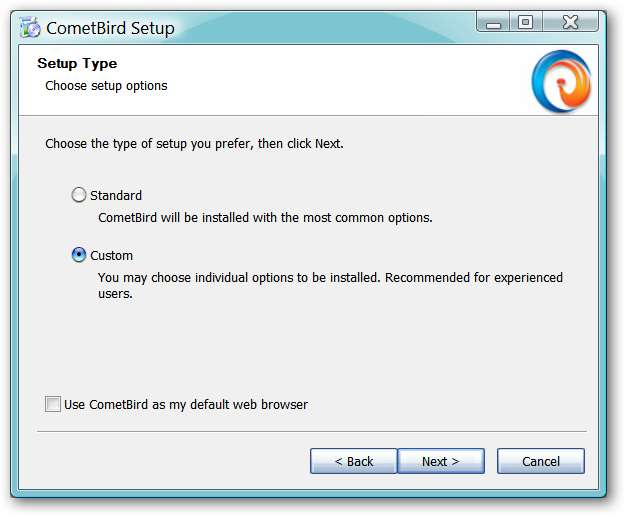
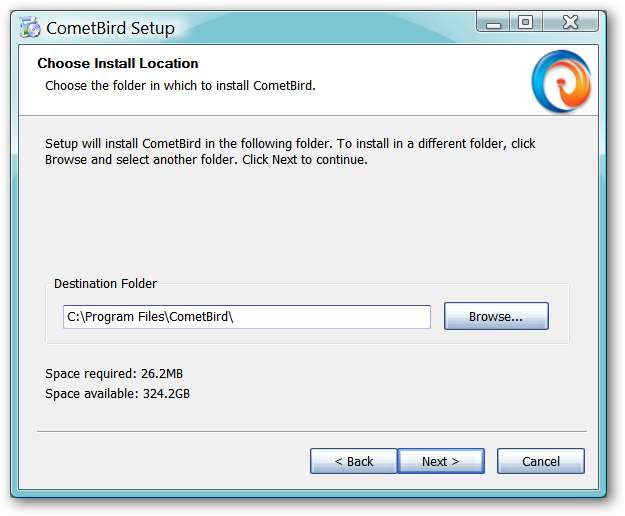
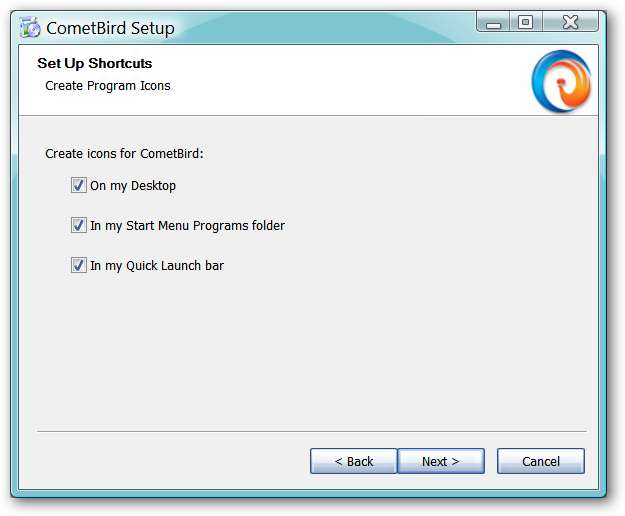
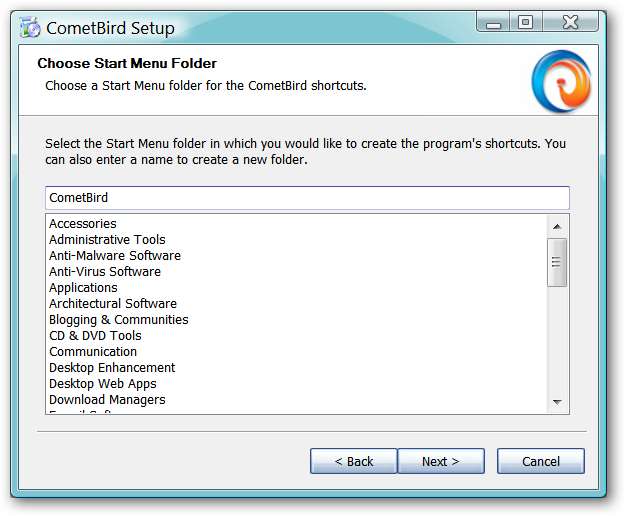
Как видите, процесс установки практически идентичен процессу установки Firefox в доступных вам вариантах.
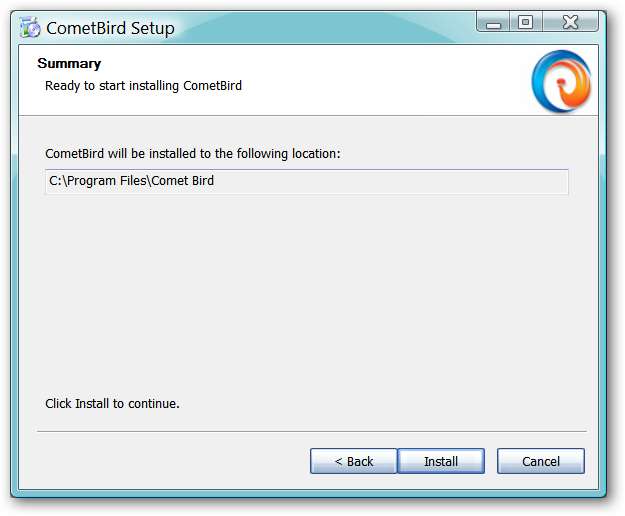

После завершения процесса установки первое, о чем вас спросят, - это импорт настроек.
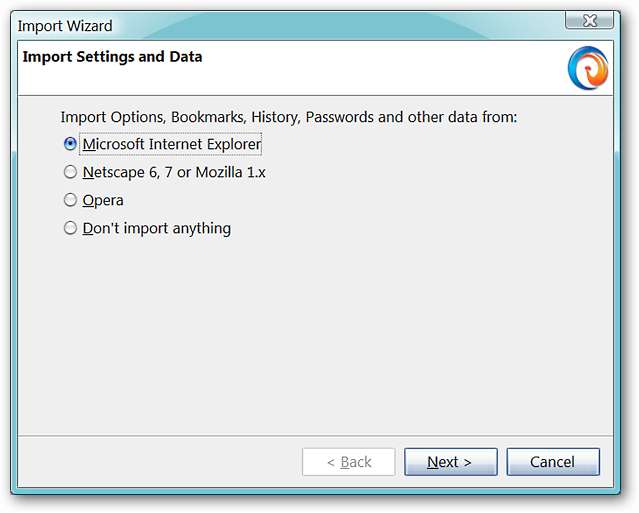
После принятия решения о том, какие настройки импортировать (или не импортировать), одновременно откроются Главное окно и окно настроек CometMarks (на фото ниже). Вы можете на время закрыть окно настроек CometMarks, чтобы ознакомиться с браузером и его настройками.
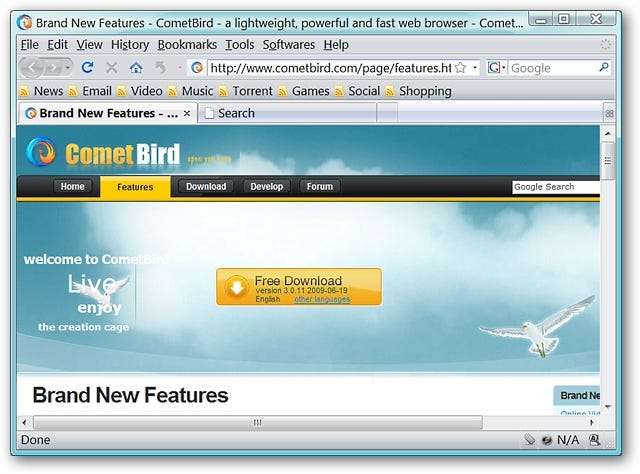
Быстрый взгляд на окно параметров показывает настройку, идентичную Firefox.

Вот где сразу же начинает проявляться разница. CometBird устанавливает пять надстроек вместе с браузером в процессе установки. Установленные надстройки: BitComet Video Downloader, улучшение пользовательского интерфейса браузера, синхронизатор закладок CometMarks, Ctrl-Tab и средство проверки обновлений программного обеспечения.
В качестве быстрого теста, чтобы убедиться, что другие надстройки устанавливаются без проблем, были выбраны ChromaTabs Plus и Flagfox. Оба установились без проблем, и CometBird выглядит так же дружественно к надстройкам и темам, как Firefox.
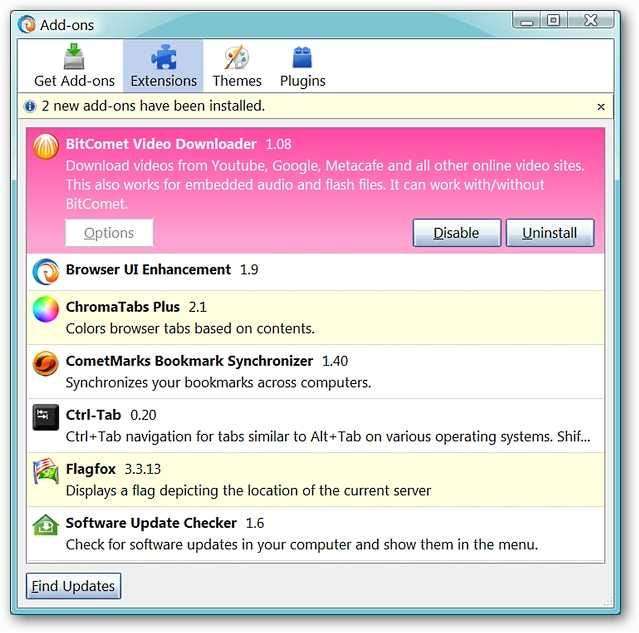
Посмотрев на строку меню CometBird, вы заметите дополнение, которого нет в Firefox… «Меню программного обеспечения». Он будет отображать список рекомендованного программного обеспечения, список программного обеспечения (и их номера версий), которые он может распознать как уже присутствующие на вашем компьютере (показано в разделе «Обновленное программное обеспечение»), а затем боковое меню внизу для «Бета-версии».

Остальные части строки меню почти такие же, как у Firefox. После того, как у вас появилась возможность познакомиться с CometBird, самое время заняться настройкой учетной записи онлайн-синхронизации с CometMarks. Вы можете получить доступ к меню CometMarks в двух местах… либо через «Меню инструментов», либо щелкнув правой кнопкой мыши кнопку CometMarks в нижнем правом углу браузера (оранжевый цвет показывает, что вы активно вошли в свою учетную запись).

Здесь вы можете увидеть, что кнопки «Перевод слов», «CometMarks Note» и «Настройки CometMarks» отображаются как активные. Когда вы вошли в систему, имя вашей учетной записи также будет отображаться в правом нижнем углу.
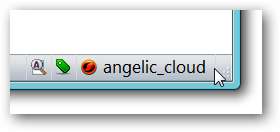
Это окно настроек для синхронизации ваших закладок с вашей онлайн-учетной записью. Если у вас нет учетной записи, вы можете щелкнуть ссылку «Создать учетную запись», чтобы начать работу.

Если вы регистрируете учетную запись, это форма и необходимая информация. Все очень просто и требует всего времени для настройки.
Примечание: Comet Passport не будет обрабатывать регистрацию учетной записи, если у вас есть прочерк в какой-либо информации (например, имя пользователя или адрес электронной почты), введенной в форму. Тем не менее, подчеркивание работает нормально.

После того, как вы настроили учетную запись, это то, что вы увидите в окне браузера, отображающем вашу онлайн-учетную запись. Обратите внимание, что наряду с вашими закладками есть также раздел для личных заметок. Синхронизация закладок настроена на автоматическую синхронизацию закладок каждые пять минут ( очень хорошо! ).
Примечание: о чем следует помнить, если вы пытаетесь использовать свои закладки прямо из окна онлайн-аккаунта. Отдельные закладки легко открываются двойным щелчком мыши на новой вкладке, но закладки внутри папок недоступны для использования.

Вот окно «CometMarks Note», доступ к которому можно получить, щелкнув кнопку с зеленым тегом в правом нижнем углу браузера.
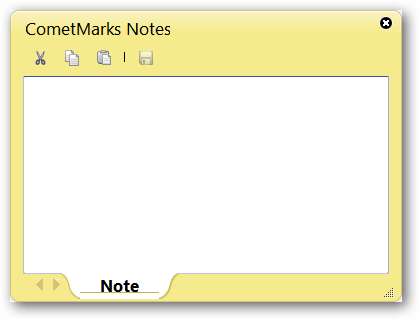
Одним из преимуществ использования CometBird также является сокращение использования системных ресурсов.

Синхронизация с другими установками CometBird
Итак, у вас есть CometBird, установленный на вашем домашнем компьютере, но как насчет вашего компьютера на работе или в школе? Не проблема! Доступна портативная версия CometBird, которая работает так же, как портативный Firefox. После того, как вы настроили портативную версию (или обычную установку на другом компьютере) и перешли к синхронизации закладок, это окно появится после того, как вы войдете в свою учетную запись.
У вас есть три варианта: объединить все свои закладки (онлайн-аккаунт и в браузере), заменить закладки в браузере на те, что есть в онлайн-аккаунте, или использовать закладки в браузере, чтобы заменить закладки в онлайн-аккаунте. Выбор хороший!

Удачи и (душевное спокойствие) с синхронизированными закладками!
Ссылки
Примечание. Текущая портативная версия CometBird на один выпуск отстает от обычного установочного файла.
Скачать CometBird (версия 3.0.11)
Скачать Portable CometBird (версия 3.0.10)
CometMarks Войти / Домашняя страница







